Android 上的 Circle 搜尋:終極指南
已發表: 2024-04-07多年來,Google一直為用戶提供搜尋手機螢幕上內容的功能。 這次,從「我的螢幕上有什麼」功能(2018 年推出)到其替代品「螢幕搜尋」 (2023 年發布),它改進了搜尋體驗,並開始提供更準確的結果。
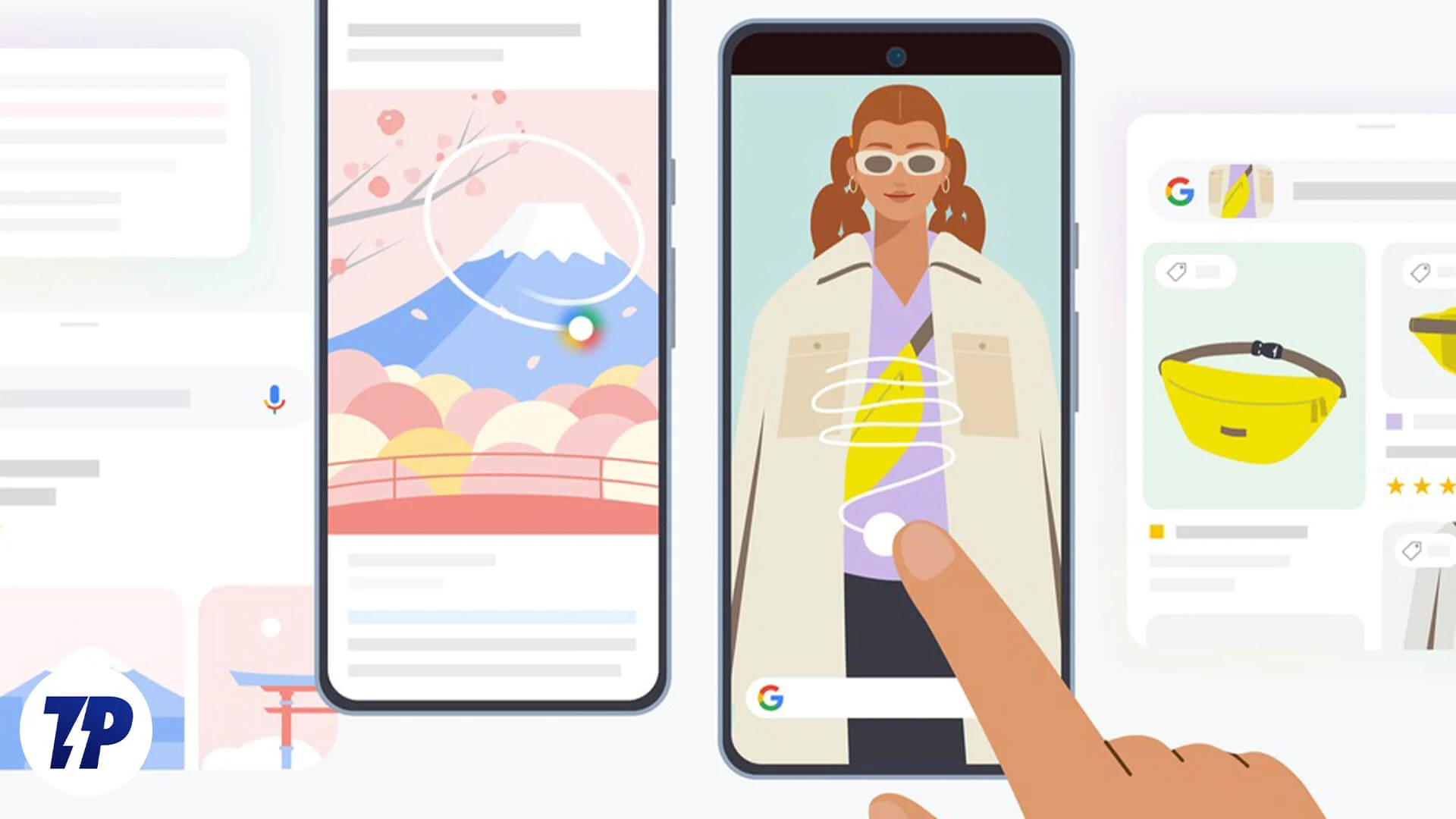
然而,這家搜尋巨頭並沒有就此止步。 它更進一步,推出了Circle to Search ,這是一種由人工智慧驅動的搜索,可提供更直觀的搜索體驗和比以往更好的上下文搜索結果。
Circle to Search 可在許多 Google 和三星裝置上使用。 如果您有受支援的裝置或計劃購買一台,以下是您在 Android 裝置上使用 Google 的「圈子搜尋」功能所需了解的所有資訊。
目錄
什麼是圈子搜尋? 它是如何運作的?
Circle to Search 是一種無需離開正在使用的應用程式即可在 Android 裝置螢幕上搜尋內容的新方式。
這是一項人工智慧驅動的功能,要求您在手機螢幕上的物件上執行簡單的手勢(圓圈、突出顯示、塗鴉或點擊),即可在 Google 上找到該物件並獲取所有相關資訊。 另外,如果您在搜尋實驗室中啟用了搜尋生成體驗(SGE) 功能,您甚至可以透過在搜尋中附加查詢來提出更複雜的問題。
例如,假設您正在 Instagram 上滾動動態,您偶然發現了一雙有趣的鞋子。 借助 Circle to Search,您可以在 Google 上快速查找並獲得各種結果,包括指向您可以購買該產品的網站的鏈接,而無需離開 Instagram 並跳進跳出應用程序。
哪些設備支援圈子搜尋?
儘管 Google 是 Circle to Search 背後的大腦,但三星首先在其 Galaxy 裝置上引入了 Circle to Search,從 Galaxy S24 裝置開始。 很快,Google還在其 Pixel 8 系列上推出了 Circle to Search,並承諾將該功能帶到舊設備上。
從那時起,兩家公司都在一些舊手機上推出了 Circle to Search。 以下是截至撰寫本文時支援圈搜尋的所有裝置的清單。
Google:
- 像素 8、8 Pro
- 像素 7、7 Pro
- 像素 6、6 Pro
- 像素7a
- 像素6a
- 像素折疊
- 像素平板電腦
三星:
- 銀河 S24、S24 Plus、S24 Ultra
- 銀河 S23、S23 Plus、S23 Ultra
- 銀河 S23 FE
- 銀河 Z Fold 5
- 銀河 Z Flip 5
- Galaxy Tab S9、S9 Plus 和 S9 Ultra
您可以使用「圈子搜尋」來做什麼?
Google的 Circle to Search 是一個很棒的功能,有很多用例。 讓我們探討一下在日常生活中使用它的一些方法。

購買產品
在網路上找到您感興趣的產品可能是一個很大的挑戰。 但藉助 Google 的「搜尋圈」功能,您只需幾個簡單的步驟即可找到它(或外觀類似的產品)。 此外,您還可以將此搜尋與多重搜尋功能結合以獲得更準確的結果。
學習一個單字或片語
如果您花費大量時間在網路上閱讀,有時您會遇到不理解的單字或短語。 Circle to Search 可讓您快速輕鬆地找到和理解它們的含義(以及正確的用法),而無需切換到其他應用程式。 您甚至可以使用生成式人工智慧來獲取查詢結果的概述。
翻譯語言
除了查找單字和短語的含義之外,「Circle to Search」還可以幫助在線翻譯文本。 因此,當您造訪非母語網站或遇到其他語言的某些文字時,您可以快速呼叫該頁面上的 Circle to Search 將文字翻譯成您的母語。
獲取菜餚食譜
尋找菜餚的食譜很容易。 但是,如果您偶然發現一道您以前從未見過或聽說過的菜餚(可能是在網上的照片或視頻或某人與您分享的圖片中)怎麼辦?
Circle to Search 也是一款出色的廚師,只需在螢幕上簡單點擊幾下,它就可以幫助您在照片和影片中找到菜餚的食譜。 使用多重搜尋功能進行搜索,了解所使用的成分、如果您沒有所有推薦成分時可以使用的替代成分等資訊。
確定您下次旅行的地點
最後,您也可以使用「圈子搜尋」來識別地點。 例如,當您在手機上看到建築物、瀑布或其他您希望在下次去某個地方旅行時探索的其他內容的照片或影片時,這會派上用場。
只需調用 Circle 進行搜尋即可找到該地點。 或將您的搜尋與問題結合以了解更多詳細信息,例如其位置、開放時間、路線等。
如何使用圓圈搜尋來搜尋手機螢幕
Google 和 Pixel 裝置上預設啟用「Circle to Search」。 但是,如果不是或您想驗證,您可以使用以下步驟進行驗證:
- 開啟手機上的「設定」 。
- 選擇顯示。
- 向下捲動並選擇導覽列。
- 確保“圈子搜尋”開關處於開啟位置。
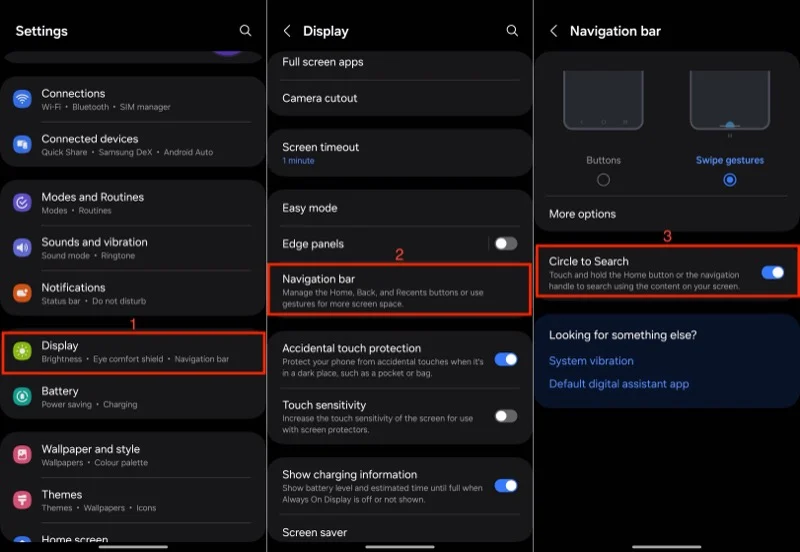
啟用“圈子搜尋”後,您可以使用它在手機螢幕上查找文字、圖像或視頻,如下所示:
- 當您要搜尋的內容出現在螢幕上時,啟動「圈子搜尋」。
基於手勢的導航:長按螢幕底部的導航列。
基於按鈕的導航:長按主頁按鈕。
您的手機將振動,螢幕將閃爍,並且螢幕底部將出現 Google 搜尋欄,表示「圈選搜尋」已啟動。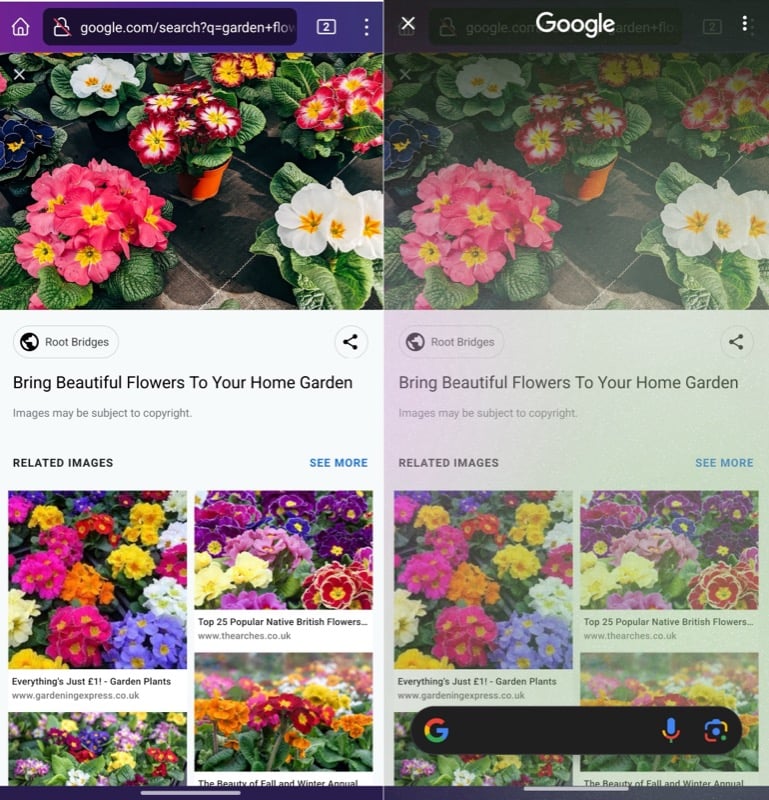
- 根據您的喜好,圈選、反白、塗鴉或點擊您想要在 Google 上尋找的內容來選擇它。 現在您將在您的選擇周圍看到一個框。 如果需要,調整大小或移動它以調整選擇。
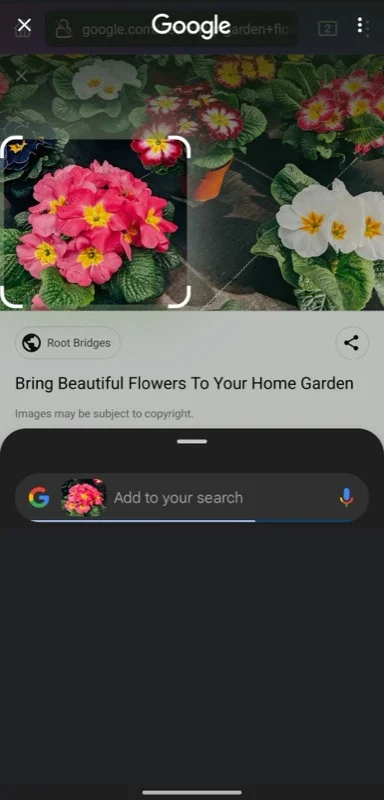
- 若要最佳化您的搜索,請點擊螢幕下半部顯示為疊加層的搜尋欄,然後輸入您的查詢。 您也可以點擊 Google 的搜尋建議以加快搜尋速度。 如果您不想打字,也可以使用語音搜尋。
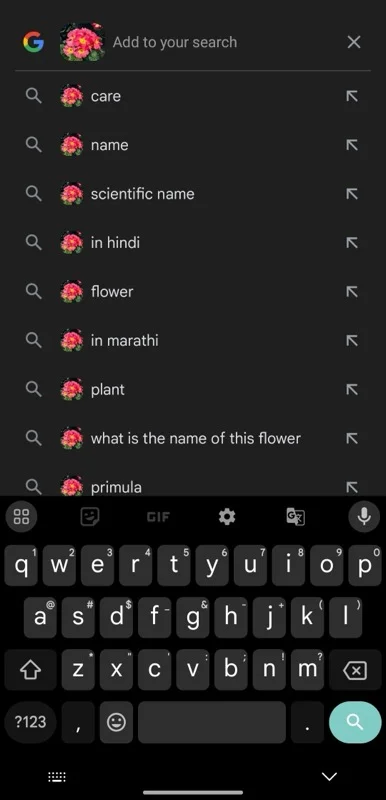
- 谷歌現在將在覆蓋視窗中向您顯示一堆結果。 點擊卡片頂部的手柄並將其拖曳到螢幕頂部即可全螢幕查看結果。

- 要提出更複雜的問題,您可以利用多重搜尋功能。 首先,在Google應用程式中的搜尋實驗室中啟用搜尋生成體驗。 然後,當您在裝置螢幕上選擇某個內容時,請點擊搜尋欄並輸入/說出您的查詢。
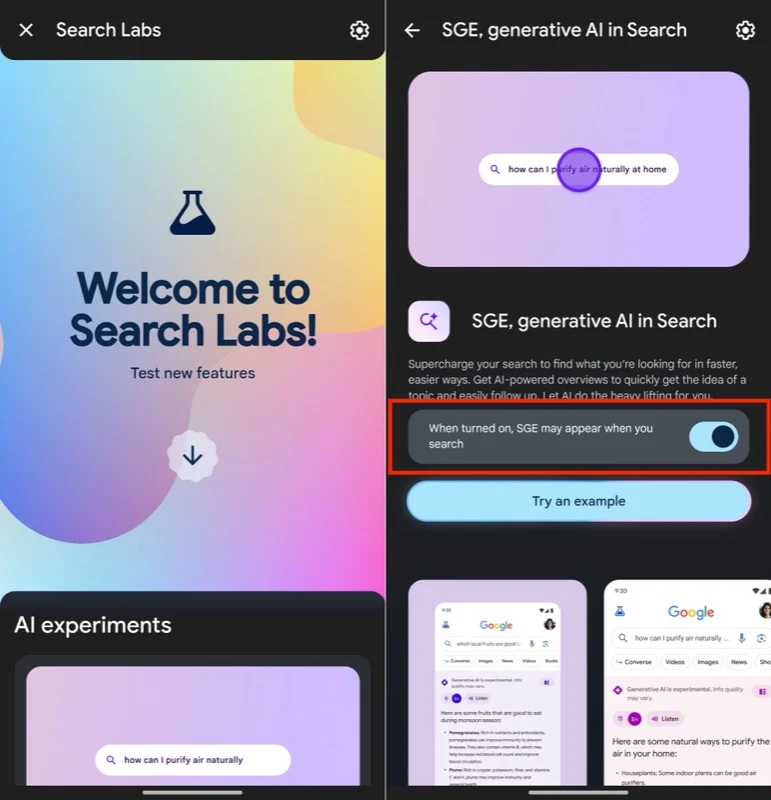
- 然後,Google將使用生成式人工智慧來回應您的查詢,提供更多上下文資訊。 點擊“顯示更多”即可查看所有資訊。 或點擊後續問題以了解更多資訊。
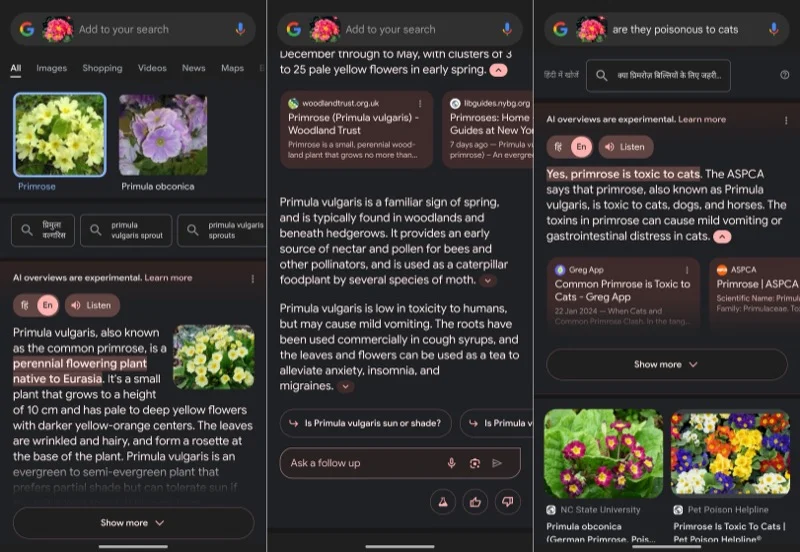
- 完成後,向下拖曳搜尋畫面或按裝置上的返回鍵退出「圈子搜尋」並返回先前所做的操作。
搜尋手機螢幕比以往更容易
Circle to Search 是對許多 Android 裝置的一個很好的補充。 但是,它並不完美,因為有時它無法傳回最佳匹配結果或正確產生對多重搜尋查詢的回應。 同樣,您無法使用「圈子搜尋」同時對螢幕上的多個項目進行搜尋或比較它們。
也就是說,這些事情都不能忽視這樣一個事實:透過 Circle to Search,Google 讓搜尋手機螢幕上出現的文字、圖像或影片(以前需要付出更多努力)比以往任何時候都更加容易和快捷。
